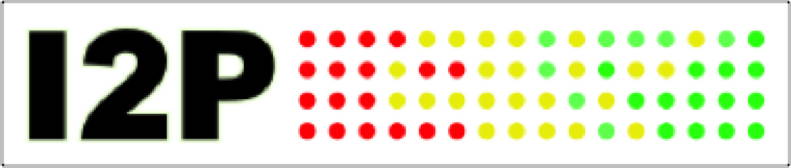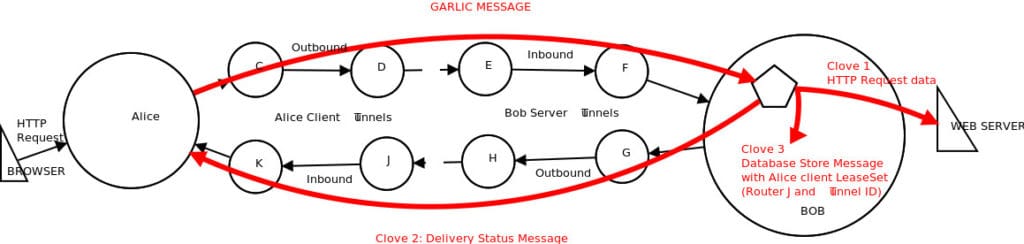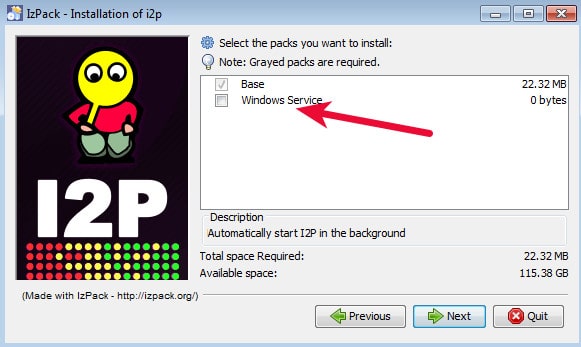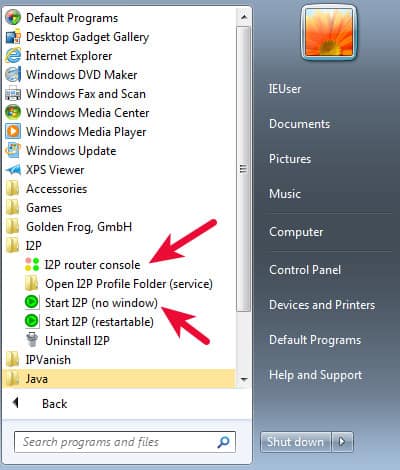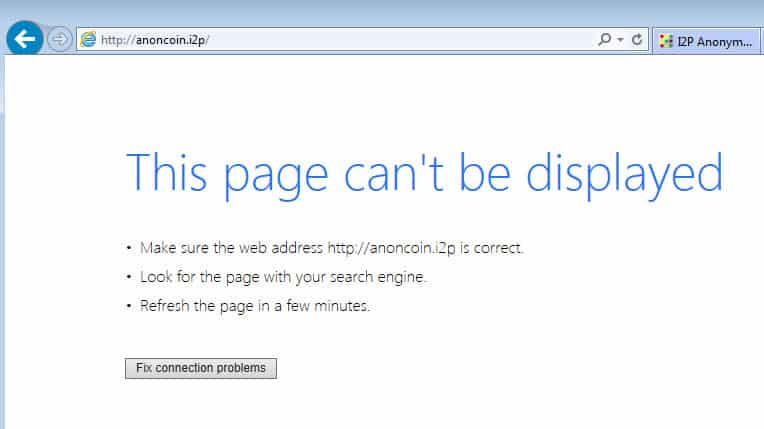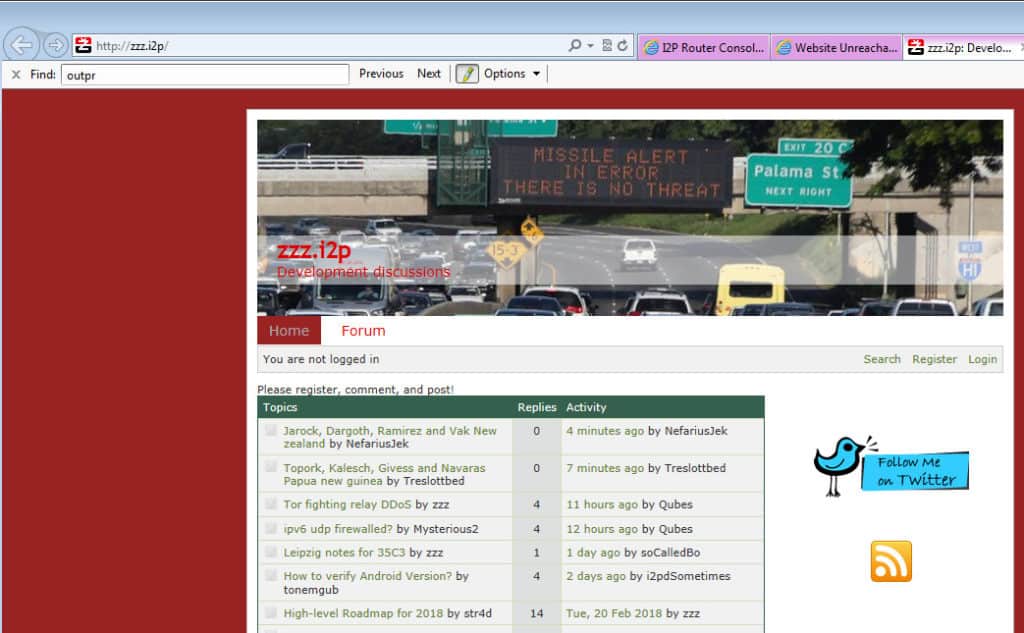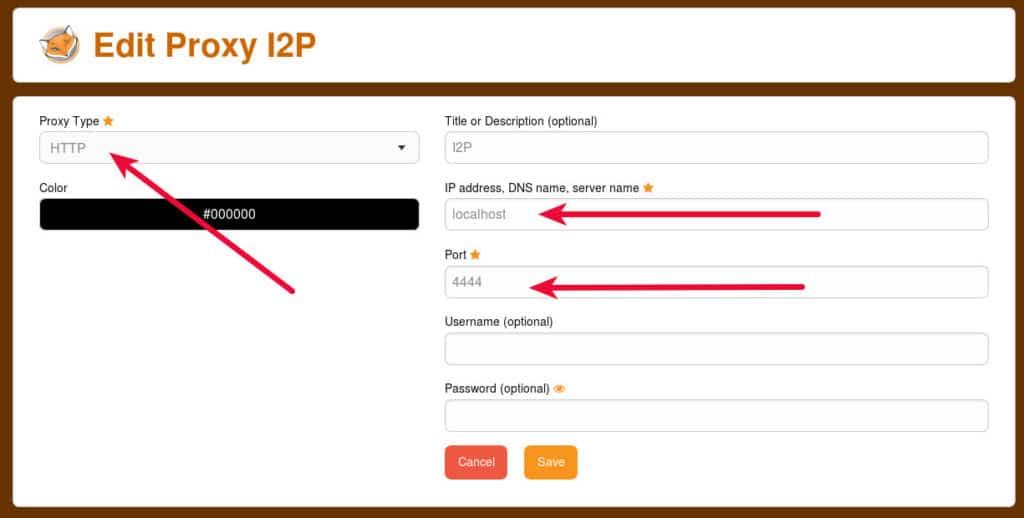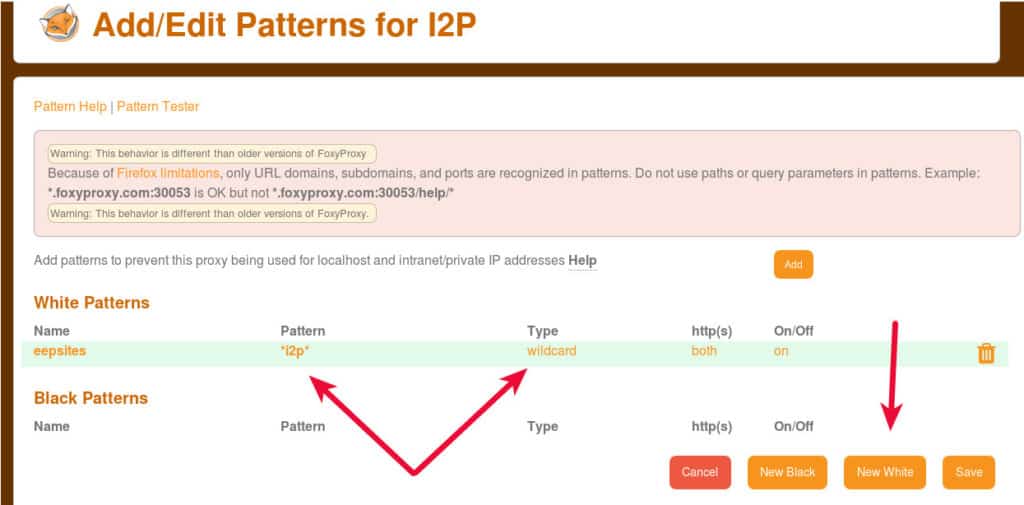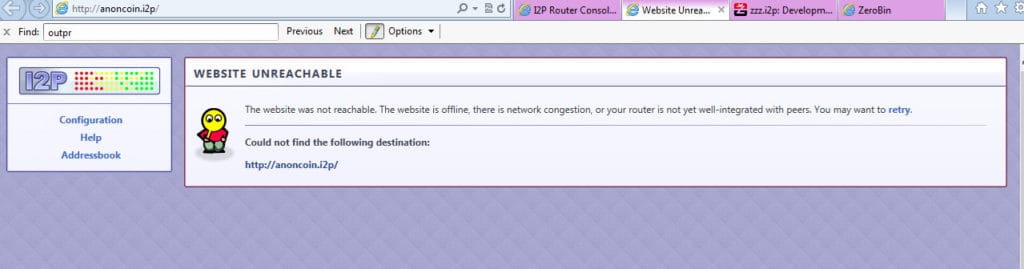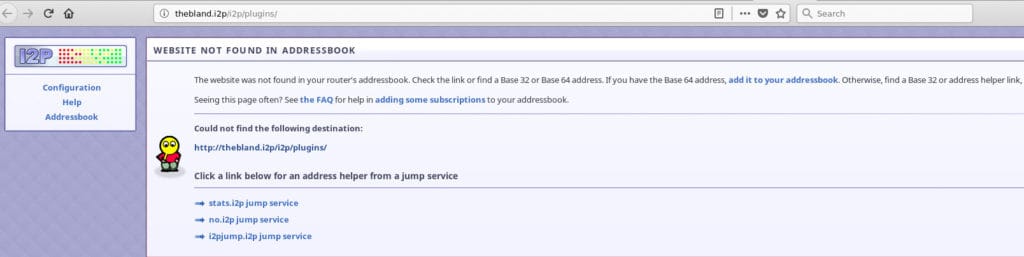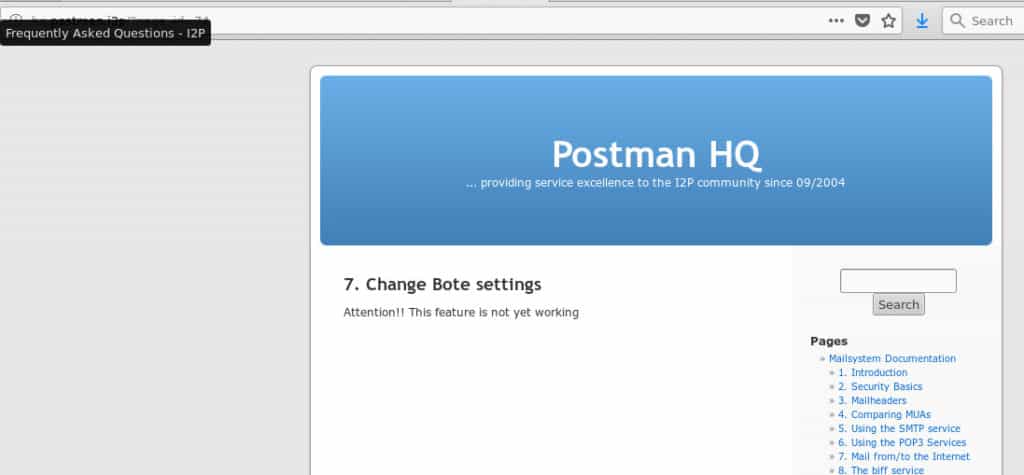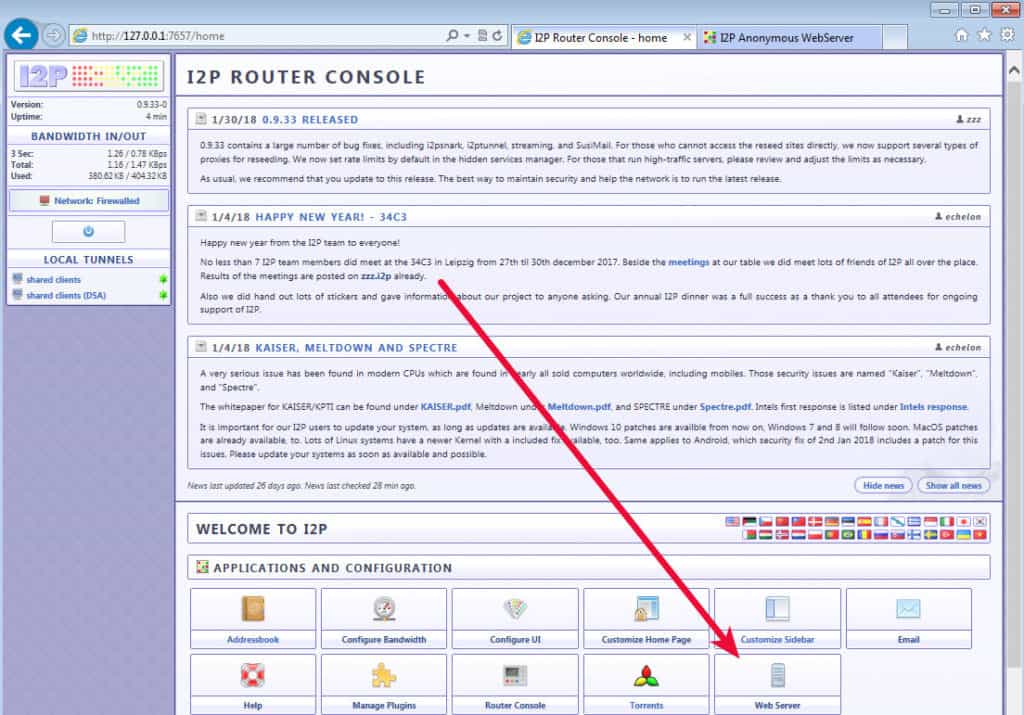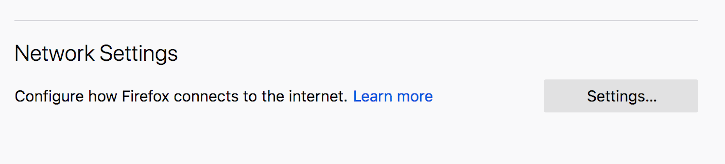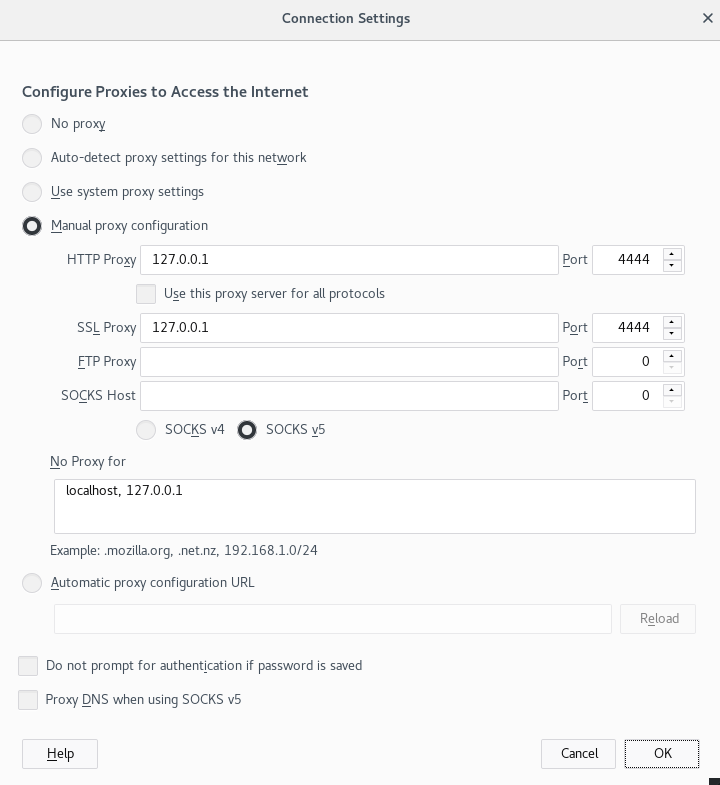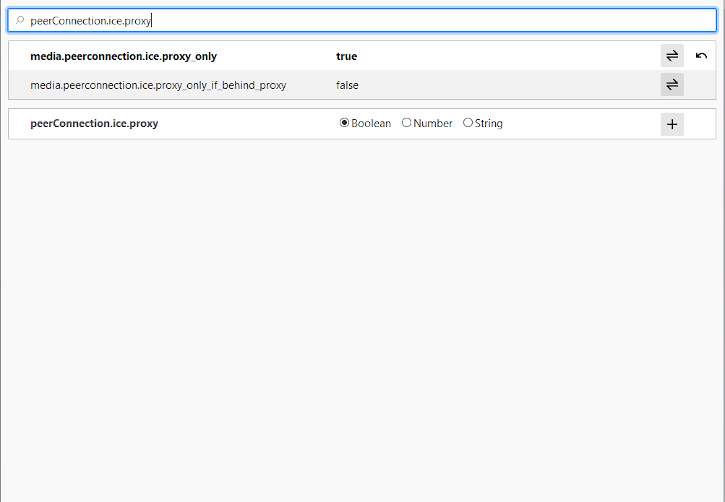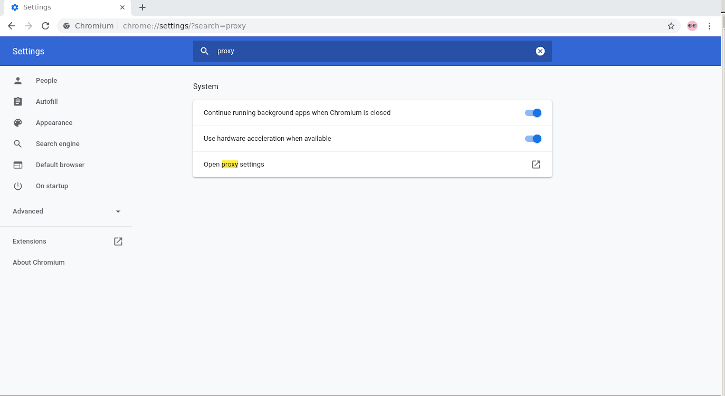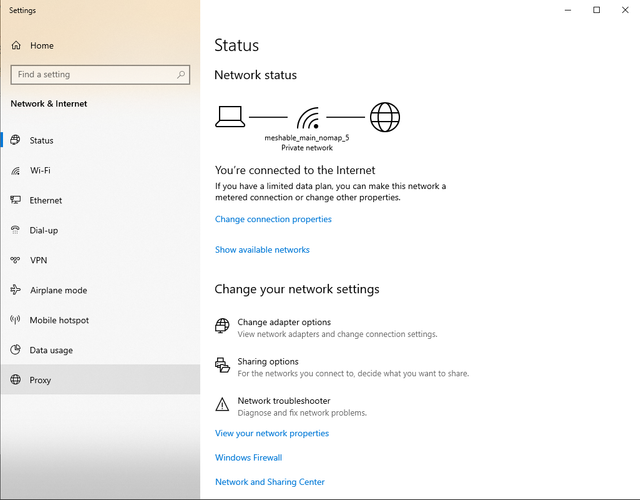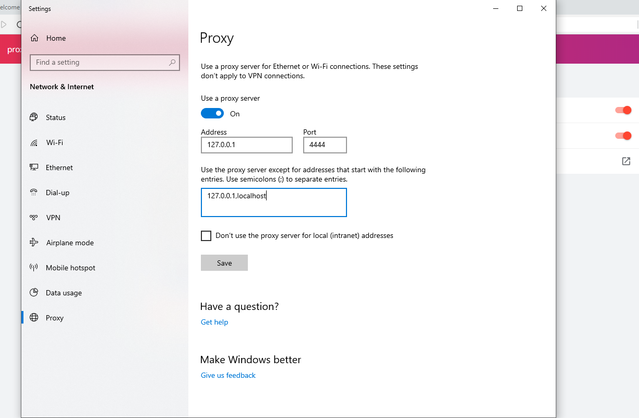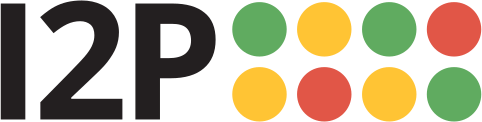I’ve been working on setting up I2P on a Raspberry Pi 3 model B (Raspbian Stretch) but im not quite there yet. Here is what I did in case anyone wants to do follow.
-
Install OpenJDK 9 as recommended here
sudo apt-get install openjdk-9jdk -
Download i2pinstall_1.5.0.jar from the link above (Download I2P for Linux)
-
Install I2P using the jar. It opens a GUI installer. I did this using remote desktop but apparently you can also do it from console by adding the
-consoleargument.java -jar i2pinstall_1.5.0.jar -
When the installation is done cd into the install-directory and run
./i2prouter start -
I2P router starts up in Chromium and everything seems to work. Bandwidth In/out is showing traffic and i do have active peers. Yay
<Edit:—————————————————
I accidentily misconfigured my I2P-Proxy which is why it wasn’t working. Follow these additional steps and you should be fine:
For surfing directly on the Pi:
-
sudo apt-get install firefox-esr -
Launch Firefox -> Settings -> NetworkHTTP-Proxy: 127.0.0.1 Port 4444HTTPS-Proxy: 127.0.0.1 Port 4445No Proxy for: 127.0.0.1
-
done
For surfing from a seperate machine on your network where 192.168.x.y is your PIs address:
-
Navigate to 127.0.0.1:7657/home on your pi -> Hidden Services Manager
-
Turn off I2P HTTP Proxy -> Click on I2P HTTP Proxy -> change Reachable by to 0.0.0.0 -> turn the proxy on again
-
Do the above step for I2P HTTPS Proxy as well
-
Open Firefox on your machine you want to surf from and open proxy settingsHTTP-Proxy: 192.168.x.y Port 4444HTTPS-Proxy: 192.168.x.y Port 4445No Proxy for: 192.168.x.y
-
Your I2P home page is 192.168.x.y:7657/home
-
done
———————————————- Edit End>
Now to my Problem:
At this point i would setup the proxy server 127.0.0.1:4444 as described here. However Chromium does not support browser wide proxies but instead relies on system wide proxies. And so far i have not come up with a solution for a system wide proxy with the RPI. Here is what i tried so far:
-
launch Chromium with a proxy-server argument from the command line as suggested here
-
Adding the proxy information to /etc/environment and as suggested here
export http_proxy="http://127.0.0.1:4444/"export https_proxy="https://127.0.0.1:4444/" -
Download Proxy SwitchyOmega addon for Chromium and setup proxy there
None of these approaches seem to work because everytime I try to connect to i2p sites (and I tried a lot) i instantly get this message
Site can’t be reached
Interestingly enough I once got a «refused to connect» message
refused to connect
At this point I don’t really know what to do. Any ideas are welcome :)Im sure there is somebody running I2P on RPI
Содержание
- Настройка I2P Out Proxy
- Добрый день уважаемые хабраюзеры.
- Proxy error host is down i2p
- Как в первый раз запустить i2pd: инструкция под Debian/Ubuntu
Настройка I2P Out Proxy
Добрый день уважаемые хабраюзеры.
Сегодня я вам предлагаю обсудить создание единого прокси сервера способного в пургу, жару и блокировку оставаться не преклонным и свято блюсти принципы свободы информации, единения и мира во всём мире. Да, да речь пойдет опять об i2p, но уже с позиции серверных настроек.
Представим, что существует добрый самаритянин за границей у которого постоянно включен i2p роутер и он готов нести радость людям создав нам proxy.antizapret.i2p
Данная статья написана пользователем torna он попросил опубликовать, так что все плюсы прошу направить ему.
На удивление создать туннель подобного рода оказалось элементарно. Для этого нам понадобится:
- squid — прокси сервер
- i2p router
Добавляем в squid.conf
acl block_ip dst 93.158.134.198 # Если пользователь хочет попасть на этот ip используем прокси (можно создать отдельным файлом где будет весь список забаненых адресов)
http_access allow block_ip # разрешаем только нужные ip адреса
http_access deny all # всем остальным запрещаем
http_port 3128 # Устанавливает порт для i2p роутера
Загружаем i2p и начинаем настройку туннеля:
- на странице http://127.0.0.1:7657/i2ptunnel/wizard выбираем серверный туннель
- тип туннеля стандартный
- Описание и название на ваше усмотрение
- Адрес: 127.0.0.1
- Порт: 3128
- Автозапуску ставим галочку
Теперь прокси сервер вещающий в i2p создаст через пару минут b32 адрес подобного типа zrucncbt6qlocnzqobb7nddtp2kexwlkfabgvqlhizxcnp4qdv6q.b32.i2p. Чтобы придать ссылки удобочитаемый формат её нужно внести в адресную книги и подождать недельку пока в сети большинство роутеров не внесут изменения. После этого можно начинать рекламировать ваш прокси.
Пользовательские настройки.
Что бы пользователь смог пользоваться прокси сервером его нужно прописать на той же странице http://127.0.0.1:7657/i2ptunnel/wizard только в этот раз выбрать клиентский туннель:
- Тип туннеля HTTP
- Название и описание зависит от фантазии
- Адрес назначения туннеля: zrucncbt6qlocnzqobb7nddtp2kexwlkfabgvqlhizxcnp4qdv6q.b32.i2p или имя из адресной книги
- Порт: 3123
- Если у ваш компьютер один одинёшенек, выбирайте адрес сетевого интерфейса начинающийся с 127.0.0.1, если нет 192.хх.хх.хх
- Автозапуску ставим галочку
Так как прокси и vpn в ближайшем будущем запретят, постоянно шифрованный трафик с определенного ip будет выглядеть нелепо, трафику нужна автоматизация. Создадим клиентский pac файл.
Исходники данного .pac файла я подсмотрел на http://antizapret.prostovpn.org/ за что владельцу приношу благодарности, так же питаю надежды, что владелец данного ресурса и станет добрым самаритянином.
PS. Заранее извиняюсь за шуточный стиль оформления статьи, тема достаточно щепетильная с правовой точки зрения и печальная одновременно. Спасибо за внимание.
Источник
Proxy error host is down i2p
Краткое описание:
Выход в анонимную сеть i2p
Теперь можно выходить с андроида в i2p. Есть встроеный браузер который заточен под i2p хотя можно и использовать Firefox mobile если вписать локалку 4444 (подробности можно узнать в помощи программы).
Внимание приложение еще не стабильно, могут быть серьезные проблемы с анонимностью. Разработчики рекомендуют использовать ПК версию в большенстве случаев.
По возможности оставляйте роутер(клиент) активным т.к. это помогает ускорить сеть i2p
Если есть проблема с добавлением сайтов то см. сюда i2p (Пост #25134106)
Описание на русском лично от меня.
Итоги тестирования версии android-0.9.7.1-0_b4-API8 в течении суток.
Использовал только мобильный интернет. Edge с плохим сигналом 45%, Edge с нормальным сигналом 35%, H и H+ 20%. И работал я в связке с orbot см. Шапку.
Первым делом я заметил изменение интерфейса в лучшую сторону. Теперь это уже больше похоже на фирменную программку, а не на самопал на скорую руку.
Наконец появились настройки, а не одна галочка непонятно для чего которая переводилась «Проверять или нет» теперь можно настроить максимальную скорость входящего и исходящего трафика
(Максимально 1000кб/с), настройка количества тунелей и долю транзитного трафика (для редактирования надо нажать галочку выше, но редактировать смысла в принципе нет), в продвинутых настройках можно поставить галочку на доступ к привычной панели управления через браузер, но подключиться к ней я так и не смог даже когда в прокси я снова прописал 4444, в последней вкладке открываются настройки хопов (максимум их можно сделать 3).
В адресной книге изначально 351 адрес. Я добавил в список хостов список с рутрекера. Адресная книга долго не хотела обновляться, но к 2-ум часам ночи в книге уже было более 600 адресов, а утром более 2000.
Связь с пирами после старта устанавливается довольно быстро. Тунели готовятся тоже относительно быстро.Сайты тоже открываются при наличие нормального инета резво.
Пару раз программа вылетала когда я открывал что-то тяжелое даже когда я в autoOOMmanager ставил приоритет -17.
В целом можно сказать одно: ждали мы весь год не зря, но и сказать, что программа полностью готова нельзя. Хотя я считаю, что можно уже переходить на бета версию.
Google translate
[Цитата = str4d] [цитата = vladonchik] Первое, что я заметил, интерфейс изменения к лучшему. Теперь это больше похоже на закрытую программу из, не самопал в спешке. [/ QUOTE]
Изменения в интерфейсе 0.9.7.1 являются относительно незначительными по сравнению с капитального ремонта UI я работаю на сейчас 🙂
[Цитата = vladonchik] в дополнительных настройках вы можете поставить галочку на доступ к панели управления знакомы через браузер, но я подключиться к нему и не мог даже, когда я вернулся в прокси предписанные 4444, [/ QUOTE]
То есть не то, что I2CP настройка означает. I2CP порт, используемый для клиентов, чтобы поговорить с маршрутизатором. Вы позволили бы, что если другой I2P конкретных Android App хотел использовать маршрутизатор (например, I2PSnark приложение).
Традиционный RouterConsole не включен в I2P программы, потому что это потребует причала упаковки и различных других библиотек, которые бы только расширить АПК размера. И I2P Android уже имеет интерфейс 🙂
[Цитата = vladonchik] последняя открытая вкладка Настройки хмеля (максимум что они могут сделать 3). [/ QUOTE]
Эти параметры влияют только на поисковые туннелей (используется для поиска записей в NetDB — RouterInfo других маршрутизаторов или LeaseSet службы). Изменение количества хмеля и т.д. для клиента или сервера туннели, созданные I2P Android будет возможно, как только I2PTunnel интерфейс создается.
[Цитата = vladonchik] В целом можно сказать, что мы ждали в течение всего года по уважительной причине, но сказать, что программа не может быть полностью готовы. Хотя я считаю, что можно уже переходить на бета-версии. [/ QUOTE]
Мои цели прежде, чем бета-версия выпущена должны завершить капитальный ремонт интерфейса, а также добавить I2PTunnel интерфейс. Я думаю, что будет тянуть внутренний браузер в отдельное приложение клиента, а, затем Froyo поддержкой браузера могут быть удалены, что позволит нам использовать более современные интерфейсы и вилку утечки [/ QUOTE].
Качаем роутер(apk i2p) и Habit browser. Устанавливаем. Запускаем хабит браузер и входим в настройки и у нас сразу открыта вкладка основные, там ищем прокси-сервер. В прокси-сервер ставим галочку для активации настройки и далее в хост вводим localhost и в порт 4444. Выходим из настроек и закрываем браузер. Далее открываем i2p клиент и нажимаем start router и ждем когда в строке состояния вашего устройства человечек встанет ровна и высветится надпись clients ready или как-то так. Все теперь через хабит браузер пробуем открыть zzz.i2p если открылось, то все отлично у вас все правильно настроено.
P.S. Для того, чтобы использовать i2p надо сначала всегда запустить клиент, нажать start router и дождаться когда человечек встанет ровно.
Инструкция по связке i2p и Orbot в одном браузере используя privoxy. Нужен рут.
Надо в /data/data/org.torproject.android/app_bin/ в файле privoxy.config (если не открывается поставьте права 777) добавить после forward-socks4a / 127.0.0.1:9050 .
Вот это:
forward-socks5 / 127.0.0.1:9050 .
forward .i2p localhost:4444
Внимание после 4444 точки не должно быть.
Теперь в браузере например в Habit Browser в настройках прокси(в данном случае надо зайти во вкладку основные и затем во вкладку прокси) прописать адрес 127.0.0.1 а порт 8118
Теперь запускаем orbot(подключение) он же запустит и privoxy(да да без orbot privoxy не запустится. Можно конечно и через терминал попытаться запустить, но тогда подключить orbot будет не возможно) и затем запускаем клиент i2p.
Все) теперь при заходе на сайты .i2p трафик будет идти через клиент i2p во всех остальных случаях трафик будет идти через orbot.
Требуется Android: 4.0 и выше
Русский интерфейс: Да
Версия: 0.9.32 GP i2p (Пост VernyjPes #67545801)
Версия: 0.9.31 GP i2p (Пост VernyjPes #64225664)
Версия: 0.9.30 GP i2p (Пост VernyjPes #61598530)
Версия: 0.9.29 GP i2p (Пост VernyjPes #59798911)
Версия: 0.9.28 GP i2p (Пост VernyjPes #56741816)
Версия: 0.9.27 GP i2p (Пост VernyjPes #55275815)
Версия: 0.9.26 GP i2p (Пост VernyjPes #50375571)
Версия: 0.9.25 i2p (Пост VernyjPes #48929799)
Версия: 0.9.22 i2p (Пост VernyjPes #43608467)
Версия: 0.9.20 i2p (Пост VernyjPes #41015425)
Версия: 0.9.19.1 i2p (Пост VernyjPes #39502368)
Версия: 0.9.18 i2p (Пост VernyjPes #38573898)
Версия: 0.9.17.1 i2p (Пост #36601851)
Версия: 0.9.17 i2p (Пост #36270380)
Версия: 0.9.15.1 i2p (Пост #35066305)
Версия: 0.9.14.1-rc3-API9 i2p (Пост #33781765)
Версия: 0.9.13-0_b2-API8 i2p (Пост #32166697)
Версия: 0.9.12-0_b1-API8 i2p (Пост #30693890)
Версия: 0.9.11-0_b1-API8 i2p (Пост #29904674)
версия: android-0.9.10-0_b1-API8 от ‘zzz’ i2p (Пост #29233575)
Версия: 0.9.10-3_b4-API8 от ‘str4d’ i2p (Пост #29183571)
версия: android-0.9.9-0_b1-API8 от ‘zzz’ i2p (Пост #29183799)
версия:android-0.9.8.1-0_b2-API8 (Разработчик снова zzz и подпись естественно другая. Настройки опять на главном экране, а не под спойлером и Вот радость появился русский )
Скачать:
версия:android-0.9.7.1-23_b2-API8
версия:android-0.9.7.1-0_b4-API8
Сообщение отредактировал iMiKED — 11.01.23, 21:45
Источник
Как в первый раз запустить i2pd: инструкция под Debian/Ubuntu
I2p — это сеть со специализацией на анонимности внутрисетевых ресурсов, этим она отличается от сети tor, основной задачей которой являются не внутренние ресурсы, а построение безопасного доступа к интернету. Зная об этих двух особенностях, люди могут гораздо эффективнее работать в обеих сетях.
В i2p ты можешь заниматься множеством вещей: посещать и создавать сайты, форумы и торговые площадки, принимать почту, чатиться и скачивать торренты, и многое многое другое. Программа i2pd способна работать с большим числом программ и сервисов.
При этом стоит запомнить — программа помогает вам достичь анонимности, однако сама анонимность зависит от вас. От ваших действий, предпринятых в сети и за ее пределами, настроек используемого оборудования и рабочих программ. Данная инструкция поможет настроить i2pd и начать работать в сети.
Собрать i2pd под Debian/Ubuntu очень просто:
Для начала вам понадобится скачать несколько пакетов. Откройте терминал и напишите:
sudo apt-get install build-essential
sudo apt-get install
libboost-chrono-dev
libboost-date-time-dev
libboost-filesystem-dev
libboost-program-options-dev
libboost-regex-dev
libboost-system-dev
libboost-thread-dev
libssl-dev
Если по экрану побежали строчки, программа начала работать. Данное окно будет оставаться открытым до окончания сеанса работы с I2P. Вы можете открыть теперь новую вкладку для продолжения работы с терминалом.
Откройте любой браузер, который вы решили предназначить для работы с i2p. Моя рекомендация — Mozilla Firefox или любой другой gecko-браузер из-за гибкости рабочих настроек, однако вы можете использовать тот браузер, который нравится лично вам.
Наберите в браузере следующий адрес: 127.0.0.1:7070. По этому адресу вы найдете web-консоль со статистикой работы в сети.
В консоли вы увидите разные вещи, например адрес папки с рабочими файлами программы. В доступном релизе 2.3.0 разработчики решили что это будет путь следующего содержания: /home/ИМЯ_ПОЛЬЗОВАТЕЛЯ/.i2pd/ Для дальнейших настроек зайдите в эту папку.
В этой папке нам понадобятся два файла. Если они еще не были созданы, пожалуйста, создайте их вручную. Первый файл — файл подписок. В нем содержатся адреса, по которым i2pd будет обновлять имеющийся у вас список сайтов с общесетевым.
Название файла: subscriptions.txt
Второй файл, который нам понадобится, очень интересен — это файл тоннелей. I2PD представляет из себя виртуальный роутер, буквально, коробку, к которой можно подключиться через множество портов. Так мы можем настраивать наши программы и сервисы на компьютере на работу с программами и сервисами сети.
Каждый тоннель придерживается одной и той же структуры.
[IRC] — это наше название, мы сами решаем, что тут будет написано.
type=client — этим мы сообщаем, будем ли мы подключаться к сервису внутри сети или наоборот, сами являемся сервисом (и тогда значение будет не client, а server).
port=666 — имя порта на роутере. Обратите внимание, что порты назначаются вами же как и название, и могут быть какими-нибудь другими, вы можете попробовать их изменить.
destination=irc.echelon.i2p — имя сервиса, с которым мы собираемся взаимодействовать.
keys=irc.dat — адрес с ключами, которые важны нам для доверительной работы с избранным сервисом. Иногда вы можете использовать один и тот же файл ключей, к примеру, для работы с почтым сервисом postman.i2p (вы увидите ниже как это сделано).
Содержимое (в качестве примера мы настроили IRC-чат на одном из серверов сети, а также прием и отправку почты на одном из основных почтовых ресурсов):
[IRC]
type=client
port=666
destination=irc.echelon.i2p
keys=irc.dat
[POP3]
type=client
port=616
destination=pop.postman.i2p
keys=mail.dat
Вы можете также скачать готовыми оба файла в архиве по адресу rghost.net/8QxX5gTf2 (ссылка будет рабочей в течение 90 дней начиная с текущего момента). Их достаточно распаковать в найденную нами выше директорию. Удостоверьтесь, что файлы имеют то же содержимое, что и указанное выше, открыв их любым текстовым редактором или процессором.
Сохраните и настройте оба файла. Обратите внимание: после изменения этих файлов вам понадобится перезапустить i2pd: пока этого не сделать, изменения не достигнут своей силы!
Вернитесь к окну браузера. Поменяйте прокси на http 127.0.0.1 и порт 4444 (до версии 2.3 — 4446), что очень просто сделать это пользуясь инструкцией для любого браузера (http://ru.wikihow.com/изменить-настройки-прокси-сервера), и смело посещайте сайты, мы указали два поисковых ресурса сети: epsilon.i2p и search.i2p.
# 1 запустившись в первый раз, i2pd потратит некоторое время на знакомство с разнообразными узлами сети (вполне возможно, несколько часов), прежде чем соберет достаточно данных для работы сайтов (в соответствии с subscriptions.txt).
# 2 для обеспечения безопасности i2p постоянно прокладывает разные тоннели от вас и до нужного вам ресурса. Для построения тоннелей требуется некоторое время, что может вызывать задержки при открытии сайтов. Поэтому если сайт не открывается, обновите страницу несколько раз.
# 3 некоторые сайты держат такие же люди как и вы. Будьте снисходительнее если ресурс не открывается! Вполне возможно, что открываемый сайт находится не на мощном сервере, а на точно таком же компьютере, что и ваш, и, возможно, не всегда включен!
Больше инструкций по работе с сетью вы можете найти здесь: i2pd.readthedocs.org/en/latest.
Похоже, что все готово. Пока людей, использующих сеть, не очень много, поэтому не очень много и ресурсов. Сеть в первую очередь строится теми, кто бесплатно хочет сделать жизнь лучше. Разработчики i2pd действуют также совершенно бесплатно, среди них много людей, говорящих по-русски, с ними вы можете пообщаться на канале #i2pd-ru через вашу IRC-программу (мы уже прокидывали для этого с вами порт ранее). Они делают все чтобы вам было удобнее пользоваться i2p и надеются, что пользователи так же помогут сделать сеть интереснее и лучше. С вами i2p станет насыщеннее, мы в этом уверены. Удачи вам в использовании i2p!
Источник
Время прочтения
4 мин
Просмотры 58K
I2p — это сеть со специализацией на анонимности внутрисетевых ресурсов, этим она отличается от сети tor, основной задачей которой являются не внутренние ресурсы, а построение безопасного доступа к интернету. Зная об этих двух особенностях, люди могут гораздо эффективнее работать в обеих сетях.
В i2p ты можешь заниматься множеством вещей: посещать и создавать сайты, форумы и торговые площадки, принимать почту, чатиться и скачивать торренты, и многое многое другое. Программа i2pd способна работать с большим числом программ и сервисов.
При этом стоит запомнить — программа помогает вам достичь анонимности, однако сама анонимность зависит от вас. От ваших действий, предпринятых в сети и за ее пределами, настроек используемого оборудования и рабочих программ. Данная инструкция поможет настроить i2pd и начать работать в сети.
Собрать i2pd под Debian/Ubuntu очень просто:
Для начала вам понадобится скачать несколько пакетов. Откройте терминал и напишите:
sudo apt-get install build-essential
После этого скачайте библиотеки:
sudo apt-get install
libboost-chrono-dev
libboost-date-time-dev
libboost-filesystem-dev
libboost-program-options-dev
libboost-regex-dev
libboost-system-dev
libboost-thread-dev
libssl-dev
Установите пакеты для работы с проектами гит:
sudo apt-get install git
Установите cmake:
sudo apt-get install cmake
Скопируйте свежий образ из github (не забудьте поставить перед ссылкой https://):
git clone github.com/PurpleI2P/i2pd.git
Перейдите в папку:
cd i2pd/build
Начинаем сборку:
cmake -DCMAKE_BUILD_TYPE=Release
В случае успеха:
make
И наконец:
sudo make install
Программа окажется там же, в папке build (это файл i2pd). Вы можете перенести его куда вам угодно.
Запустите файл:
i2pd
Если по экрану побежали строчки, программа начала работать. Данное окно будет оставаться открытым до окончания сеанса работы с I2P. Вы можете открыть теперь новую вкладку для продолжения работы с терминалом.
Откройте любой браузер, который вы решили предназначить для работы с i2p. Моя рекомендация — Mozilla Firefox или любой другой gecko-браузер из-за гибкости рабочих настроек, однако вы можете использовать тот браузер, который нравится лично вам.
Наберите в браузере следующий адрес: 127.0.0.1:7070. По этому адресу вы найдете web-консоль со статистикой работы в сети.
В консоли вы увидите разные вещи, например адрес папки с рабочими файлами программы. В доступном релизе 2.3.0 разработчики решили что это будет путь следующего содержания: /home/ИМЯ_ПОЛЬЗОВАТЕЛЯ/.i2pd/ Для дальнейших настроек зайдите в эту папку.
В этой папке нам понадобятся два файла. Если они еще не были созданы, пожалуйста, создайте их вручную. Первый файл — файл подписок. В нем содержатся адреса, по которым i2pd будет обновлять имеющийся у вас список сайтов с общесетевым.
Название файла: subscriptions.txt
Содержимое файла:
inr.i2p/export/alive-hosts.txt
stats.i2p/cgi-bin/newhosts.txt
i2p-projekt.i2p/hosts.txt
i2host.i2p/cgi-bin/i2hostetag
no.i2p/export/alive-hosts.txt
rus.i2p/hosts.txt
Второй файл, который нам понадобится, очень интересен — это файл тоннелей. I2PD представляет из себя виртуальный роутер, буквально, коробку, к которой можно подключиться через множество портов. Так мы можем настраивать наши программы и сервисы на компьютере на работу с программами и сервисами сети.
Каждый тоннель придерживается одной и той же структуры.
[IRC] — это наше название, мы сами решаем, что тут будет написано.
type=client — этим мы сообщаем, будем ли мы подключаться к сервису внутри сети или наоборот, сами являемся сервисом (и тогда значение будет не client, а server).
port=666 — имя порта на роутере. Обратите внимание, что порты назначаются вами же как и название, и могут быть какими-нибудь другими, вы можете попробовать их изменить.
destination=irc.echelon.i2p — имя сервиса, с которым мы собираемся взаимодействовать.
keys=irc.dat — адрес с ключами, которые важны нам для доверительной работы с избранным сервисом. Иногда вы можете использовать один и тот же файл ключей, к примеру, для работы с почтым сервисом postman.i2p (вы увидите ниже как это сделано).
Название файла:
tunnels.cfg
Содержимое (в качестве примера мы настроили IRC-чат на одном из серверов сети, а также прием и отправку почты на одном из основных почтовых ресурсов):
[IRC]
type=client
port=666
destination=irc.echelon.i2p
keys=irc.dat
[SMTP]
type=client
port=515
destination=smtp.postman.i2p
keys=mail.dat
[POP3]
type=client
port=616
destination=pop.postman.i2p
keys=mail.dat
Вы можете также скачать готовыми оба файла в архиве по адресу rghost.net/8QxX5gTf2 (ссылка будет рабочей в течение 90 дней начиная с текущего момента). Их достаточно распаковать в найденную нами выше директорию. Удостоверьтесь, что файлы имеют то же содержимое, что и указанное выше, открыв их любым текстовым редактором или процессором.
Сохраните и настройте оба файла. Обратите внимание: после изменения этих файлов вам понадобится перезапустить i2pd: пока этого не сделать, изменения не достигнут своей силы!
Вернитесь к окну браузера. Поменяйте прокси на http 127.0.0.1 и порт 4444 (до версии 2.3 — 4446), что очень просто сделать это пользуясь инструкцией для любого браузера (http://ru.wikihow.com/изменить-настройки-прокси-сервера), и смело посещайте сайты, мы указали два поисковых ресурса сети: epsilon.i2p и search.i2p.
# 1 запустившись в первый раз, i2pd потратит некоторое время на знакомство с разнообразными узлами сети (вполне возможно, несколько часов), прежде чем соберет достаточно данных для работы сайтов (в соответствии с subscriptions.txt).
# 2 для обеспечения безопасности i2p постоянно прокладывает разные тоннели от вас и до нужного вам ресурса. Для построения тоннелей требуется некоторое время, что может вызывать задержки при открытии сайтов. Поэтому если сайт не открывается, обновите страницу несколько раз.
# 3 некоторые сайты держат такие же люди как и вы. Будьте снисходительнее если ресурс не открывается! Вполне возможно, что открываемый сайт находится не на мощном сервере, а на точно таком же компьютере, что и ваш, и, возможно, не всегда включен!
Больше инструкций по работе с сетью вы можете найти здесь: i2pd.readthedocs.org/en/latest.
Похоже, что все готово. Пока людей, использующих сеть, не очень много, поэтому не очень много и ресурсов. Сеть в первую очередь строится теми, кто бесплатно хочет сделать жизнь лучше. Разработчики i2pd действуют также совершенно бесплатно, среди них много людей, говорящих по-русски, с ними вы можете пообщаться на канале #i2pd-ru через вашу IRC-программу (мы уже прокидывали для этого с вами порт ранее). Они делают все чтобы вам было удобнее пользоваться i2p и надеются, что пользователи так же помогут сделать сеть интереснее и лучше. С вами i2p станет насыщеннее, мы в этом уверены. Удачи вам в использовании i2p!
P.S. Если вам нужен билд для виндоуса, подробная инструкция здесь: habrahabr.ru/post/275647
Многие люди знакомы с Tor. Tor — это анонимная сеть, размещенная в общедоступном Интернете, которая позволяет ее пользователям анонимно получать доступ к Интернету и использовать внутренние веб-сайты Tor, которые находятся только в сети Tor. Эти типы анонимных сетей называются темными сетями, потому что они не доступны для поиска, как в общедоступном Интернете, и пользователям требуется специальное программное обеспечение для доступа к ним. Tor — самая известная темная сеть, но Invisible Internet Project (I2P), возможно, более анонимный, хотя и гораздо меньше.
СВЯЗАННЫЕ: Как получить доступ к темной сети
Contents
- 1 I2P против Tor против Freenet
- 1.1 Чеснок маршрутизация
- 1.2 Eepsites
- 1.3 Outproxies
- 1.4 Freenet
- 2 Установка клиента I2P
- 3 Использование I2P
- 4 Использование I2P для доступа к веб-сайтам
- 5 Использование I2P для отправки и получения электронной почты
- 6 Как настроить свой собственный сайт (сайт I2P)
- 7 Добавление функциональности к вашей консоли I2P
- 8 Поиск контента по I2P
- 8.1 Планета I2P — новейший в мире I2P
- 8.2 I2P FAQ
- 8.3 Отслеживание ошибок I2P
- 9 Заключительные слова об использовании I2P и анонимности
I2P против Tor против Freenet
Наиболее распространенным использованием Tor является анонимный доступ к общедоступному Интернету. Пользователи подключаются к сети Tor и проходят через нее в обычный интернет, называемый чистой сетью. Когда Tor работает, интернет-трафик направляется через сеть Tor таким образом, что трудно соотнести запрос, поступающий в сеть Tor, с тем же запросом, выходящим из сети. Кроме того, сервисы могут находиться внутри сети Tor, а это означает, что трафик никогда не выходит из Tor в чистую сеть. I2P имеет ограниченную поддержку для чистого сетевого доступа, но имеет ту же базовую функцию темного веба в том, что он поддерживает сайты, которые существуют внутри сети I2P.
СВЯЗАННЫЕ: полное руководство по Tor
Чеснок маршрутизация
Слово Tor происходит от его технологии маршрутизации под названием The Onion Router. Луковая маршрутизация включает в себя шифрование пакетов данных в слоях шифрования. Каждый узел дешифрует только тот уровень, который ему нужен, чтобы понять, куда отправить пакет дальше. Таким образом, говорят, что уровни шифрования напоминают слои лука. I2P не использует луковую маршрутизацию. Скорее, это использует маршрутизацию чеснока.
Маршрутизация чеснока — это вариация луковой маршрутизации, которая объединяет сообщения, как в луковице чеснока много гвоздик. Многослойный «луковый» метод Tor означает, что один пакет многократно шифруется, но это все еще одно сообщение. Это упрощает временные наблюдения — метод корреляции узла входа и выхода Tor. Чтобы снизить риск того, что одно сообщение будет использоваться наблюдателем таким образом, I2P объединяет сообщения в пакет, где каждое сообщение похоже на гвоздику, висящую на луковице чеснока. Другая важная особенность маршрутизации чеснока состоит в том, что оно является однонаправленным. Это означает, что для данных, отправляемых через I2P, требуется один путь, чтобы добраться до сайта назначения, и другой путь для отправки данных обратно запрашивающей стороне. Это усложняет наблюдение, поскольку невозможно узнать, по какому пути идет другая половина разговора. Маршрутизация Tor является двунаправленной, что означает, что трафик к месту назначения и от него проходит по Tor через один и тот же.
Eepsites
Сайт I2P называется eepsite, который аналогичен сервису Tor onion. Eepsite — это обычный веб-сайт, за исключением того, что он доступен только пользователям, подключенным к I2P. Eepsite является аналогом более известных сайтов с луком Tor.
Одним из применений Tor является создание службы onion, которая является веб-сайтом, доступным только при подключении к сети Tor. Этот тип использования Tor имеет еще большую анонимность, потому что трафик никогда не покидает сеть Tor, поэтому трудно даже увидеть трафик, не говоря уже о том, чтобы шпионить за ним.
Outproxies
I2P немного отличается от Tor, хотя у них обоих одна цель. Технически возможно настроить выходной узел I2P (называемый outproxy на языке I2P), но на практике I2P обычно не используется таким образом. I2P почти исключительно используется для доступа к сайтам eepsites, а не для анонимного доступа к общедоступному Интернету..
Freenet
Freenet — еще один даркнет на основе анонимности. В отличие от I2P или Tor, Freenet не предназначен для использования в качестве посредника для чистой сети, поэтому не существует такого понятия, как прокси-серверы или выходные узлы. Freenet в первую очередь занимается анонимным распространением и хранением контента по всему Freenet, который может быть извлечен другими пользователями Freenet даже после того, как узел публикации переходит в автономный режим. Внутренние сайты Freenet называются бесплатными, что является синонимом луковых сайтов Tor и сайтов E2P. Как и другие темные сети, Freenet шифрует данные при передаче и в состоянии покоя и направляет трафик через произвольное количество узлов, чтобы скрыть источник. Ни один узел Freenet не знает, является ли узел, на который он пересылает данные, конечным пунктом назначения или просто другим узлом на этом пути. После получения запроса каждый узел проверяет свой локальный кэш контента, чтобы узнать, есть ли у него запрошенный контент. Если это не так, он отправляет запрос своему следующему соседнему узлу. Если у него есть контент, узел отправляет его обратно по тому же пути, и узлы на этом пути будут кэшировать этот контент для ускорения будущих запросов..
Проект IP2 имеет приложения для Windows, macOS, Linux и Android. Единственное заметное исключение — iOS.
Чтобы начать, скачайте версию клиента I2P, которая соответствует вашей операционной системе, с этой страницы.
I2P требует Java. Если у вас нет подходящей установки Java на вашем компьютере, установка I2P завершится неудачно с сообщением об этом. Затем вы перейдете на домашнюю страницу Java для установки Java, чтобы вы могли продолжить установку.
Выберите опцию Windows Service, если вы хотите, чтобы I2P работал все время, начиная с запуска Windows. Если вы хотите легко включать и выключать I2P по мере необходимости, оставьте этот флажок пустым.
Остальная часть установки очень проста. Если вы оставили настройки по умолчанию одни во время установки, вы увидите группу I2P в меню «Пуск». Выберите один из параметров запуска I2P, чтобы запустить его, а затем щелкните запись консоли маршрутизатора I2P, чтобы просмотреть и настроить маршрутизатор I2P..
Использование I2P
Консоль маршрутизатора I2P — это место, где можно контролировать все, что касается использования I2P. Приложение маршрутизатора работает в фоновом режиме, и вы будете взаимодействовать с ним через веб-браузер по адресу 127.0.0.1:7657. Обратите внимание, что только то, что маршрутизатор работает, не означает, что ваши приложения используют его. Первое, что вы, вероятно, захотите сделать, — это настроить ваш браузер на использование I2P. Если вы этого не сделали, ваш браузер не сможет разрешить веб-сайты и отобразит какую-то ошибку разрешения DNS, подобную этой, из Internet Explorer..
Лекарство от этого заключается в том, чтобы сообщить браузеру использовать I2P-прокси, предоставляемый маршрутизатором. На домашней странице маршрутизатора указано: «Также вы можете настроить свой браузер на использование прокси-сервера I2P для доступа к сайтам. Просто введите 127.0.0.1 (или localhost) порт 4444 в качестве http-прокси в настройках вашего браузера. Не используйте SOCKS для этого ». Он содержит инструкции о том, как настроить прокси для большинства браузеров на странице I2P clearnet здесь..
Браузеры, такие как Internet Explorer и Firefox, имеют свои собственные настройки интернет-соединения. В рамках этих настроек можно настроить браузер на использование прокси-сервера I2P через порт 4444 вашего компьютера. Например, в Internet Explorer путь — «Настройки». -> настройки интернета -> Вкладка «Подключения» -> Кнопка LAN Settings, чтобы попасть сюда:
Если вы правильно настроили прокси, вы сможете просматривать сайты, такие как форум разработчиков I2P по адресу http: //zzz.i2p (сайт)
Для возобновления работы в Интернете вам необходимо удалить эти настройки прокси. Вся эта повторяющаяся конфигурация может быть болезненной, и гораздо проще справиться с ней, используя прокси-плагин, такой как FoxyProxy. FoxyProxy может автоматически использовать I2P-прокси для сайтов и обычный интернет для всего остального с помощью трех простых шагов.
Добавьте плагин FoxyProxy
FoxyProxy доступен для Chrome и Firefox. Имейте в виду, что любой прокси-плагин обязательно увидит весь ваш интернет-трафик, поэтому вам нужно доверять ему.
Добавьте прокси I2P на порт 4444 locahost
Добавьте шаблон URL, чтобы FoxyProxy использовал этот параметр I2P только для веб-сайтов.
Предупреждение: установка Foxyproxy таким образом не будет направлять ваш обычный интернет-трафик через I2P. Он будет использовать ваше обычное интернет-соединение для обычного интернет-трафика и I2P-прокси для сайтов. В следующем разделе больше информации о доступе к веб-сайтам в I2P..
Имейте в виду, что I2P — это небольшая и ухабистая сеть. Веб-сайты обычно размещаются на компьютерах отдельных пользователей и поэтому могут иметь различную продолжительность безотказной работы. Нередко встречаются мертвые места, которые возвращаются через некоторое время. Если вы видите страницу, подобную этой, это не значит, что вы сделали что-то неправильное. I2P работает, вы просто не можете попасть на этот сайт прямо сейчас.
Использование I2P для доступа к веб-сайтам
Если вы не используете метод FoxyProxy, вы заметите, что после активации настроек прокси вы потеряете соединение с чистой сетью. Это связано с тем, что I2P по умолчанию не предоставляет прокси-серверы. На языке I2P outproxy — это узел I2P, который подключается к чистой сети и пропускает внутренний трафик I2P в обычный Интернет. На языке Tor это называется выходным узлом. I2P является гораздо более замкнутой сетью и обычно не используется в качестве прокси для чистой сети. В I2P FAQ есть что сказать по поводу прокси:
Как получить доступ к IRC, BitTorrent или другим службам в обычном Интернете?
Если для службы, к которой вы хотите подключиться, не настроен прокси-сервер, это невозможно. На данный момент работает только три типа прокси: HTTP, HTTPS и электронная почта. Обратите внимание, что в настоящее время нет общедоступных прокси-серверов SOCKS. Если этот тип обслуживания требуется, попробуйте Tor.
В настоящее время в репозитории подключаемых модулей IP2 перечислены три подключаемых модуля прокси-сервера (eepsite). Два больше не существуют, а оставшийся один указывает на форум разработчиков I2P, содержащий инструкции о том, как взломать тестовую установку с 2016 года. Мне не удалось заставить это работать, так что, похоже, не существует общедоступного способа использования I2P в качестве анонимного интернет-прокси в это время.
При просмотре темных веб-сайтов I2P иногда вы не можете загрузить сайт, и вместо этого вам предоставляется страница, подобная этой.
Это означает, что ваш I2P-маршрутизатор не знает, где находится этот сайт, но это не обязательно означает, что сайт не существует; другие маршрутизаторы могут знать, где это. Чтобы узнать, нажмите одну или все ссылки перехода, представленные. Эти ссылки будут использовать хорошо информированные маршрутизаторы I2P, чтобы узнать, можно ли найти сайт. Во многих случаях это работает.
Использование I2P для отправки и получения электронной почты
В настоящее время существует два распространенных способа отправки и получения электронной почты между I2P и обычными адресами электронной почты в Интернете. SusiMail поставляется в комплекте с вашим маршрутизатором I2P, а также имеется плагин под названием I2P Bote. Оба могут быть использованы для отправки электронной почты в I2P, но в настоящее время только SusiMail можно использовать для отправки электронной почты на обычные интернет-адреса и с них..
Чтобы начать работу с SusiMail, щелкните значок «Электронная почта» на странице вашего маршрутизатора I2P..
SusiMail предложит вам создать учетную запись на сайте Почтальона I2P, прежде чем вы сможете ее использовать. Оттуда вы узнаете довольно стандартный интерфейс веб-почты и сможете отправлять и получать электронную почту как на адреса I2P, так и на обычные адреса электронной почты в Интернете..
Примечание. Письма I2P могут буквально часами приходить на обычные интернет-адреса. Это на самом деле является преимуществом, поскольку затрудняет наблюдения за временной корреляцией Если известный пользователь I2P отправляет электронное письмо, а затем наблюдается выход из ее дома, и через несколько секунд приходит электронное письмо с адреса электронной почты I2P, что может поставить под угрозу ее анонимность. Наличие электронных писем гораздо позже устраняет эту возможность корреляции.
Когда я настроил свою учетную запись электронной почты I2P, она приняла форму [email protected] Письма, отправленные в сети I2P, сохранят этот адрес электронной почты. Однако, поскольку домен верхнего уровня .i2p не разрешен в общедоступном Интернете, он модифицируется для писем, отправляемых за пределы сети I2P, для использования домена верхнего уровня .i2pmail.org. Поскольку .org разрешим, электронные письма в Интернете отправляются обратно на этот путь, а затем пересылаются через I2P в мой конкретный экземпляр SusiMail..
В отличие от SusiMail, I2P Bote рассматривает создание учетной записи как вариант и не требует учетной записи для отправки анонимной электронной почты. Если вы хотите получать электронную почту, вам необходимо пройти процесс создания учетной записи..
Проект I2P Bote работает над внедрением Интернета <-> Почтовый шлюз I2P, но в настоящее время он не работает.
Настройка I2P Bote требует немного больше работы. Шаги установки можно найти на странице установки I2PBote (eepsite).
- Перейдите к форме установки плагина в консоли маршрутизатора: http://127.0.0.1:7657/configclients#plugin
- Вставьте в URL http: //bote.i2p/i2pbote.su3
- Нажмите Установить плагин.
- После установки щелкните SecureMail на боковой панели или домашней странице routerconsole или перейдите по адресу http://127.0.0.1:7657/i2pbote/.
Процесс установки может занять много времени, а индикатор выполнения не позволяет вам узнать, что происходит. Примерно через пять минут я обновил домашнюю страницу маршрутизатора I2P и был награжден новым значком Bote SecureMail..
В настоящей темной моде нет необходимости создавать какие-либо учетные записи или идентификаторы для отправки электронной почты с помощью Bote. Вы можете нажать значок + в правом нижнем углу экрана, ввести электронное письмо и отправить его с полной анонимностью. Однако вы не сможете получать электронную почту, поскольку вы полностью анонимны. Если вы хотите получать электронную почту, вам нужно будет создать личность.
Как настроить свой собственный сайт (сайт I2P)
Ваш I2P роутер поставляется с готовым к работе сайтом eeepsite, вам просто нужно добавить контент.
Чтобы просмотреть инструкции по правильной настройке, нажмите кнопку веб-сервера или вставьте ее в адресную строку маршрутизатора I2P: http://127.0.0.1:7658/help/
Добавление функциональности к вашей консоли I2P
I2P поставляется с базовым набором инструментов, который большинство темных веб-пользователей ищут прямо в комплекте. На главной странице маршрутизатора I2P есть инструменты для IRC, передачи файлов, электронной почты и веб-серверов, а также многих других. Эта функциональность может быть расширена с помощью инфраструктуры плагинов I2P, хотя очень мало плагинов доступно.
Чтобы управлять плагинами, перейдите на страницу configplugins http://127.0.0.1:7657/configplugins, и вы увидите варианты установки плагинов двумя способами. Если у вас есть плагин в файлах xpi2p и su3, вы можете загрузить его на свой роутер. Другой способ — предоставить URL-адрес одному из этих типов файлов..
Хранилище подключаемых модулей I2P находится на веб-сайте I2P (веб-сайт). Весьма вероятно, что злоумышленник или наблюдатель получат много пользы от обмана пользователя I2P при установке плагина наблюдения, поэтому не забудьте получить плагины из этого официального репозитория, а не из ненадежных сторонних источников..
Поиск контента по I2P
В отличие от прозрачной паутины, темные паутины не совсем способствуют продвижению своих сайтов. Google для «темной сети» не существует, и даже если она была, многие темные веб-сайты работают вверх и вниз из-за их неортодоксальных настроек хостинга. Сказав это, есть несколько мест, где вы можете найти услуги I2P, если у вас нет конкретного места назначения
Планета I2P — новейший в мире I2P
Планета I2P (eepsite) — это совокупный сайт активности вокруг сети I2P. Он в основном содержит торрент-ссылки, но также содержит некоторые новости, касающиеся заявок на поддержку проекта и новостей приложений..
I2P FAQ
Есть много неправильных представлений о I2P; что это такое и почему это не Tor. Многие из этих вопросов рассматриваются на странице часто задаваемых вопросов I2P (eepsite).
Отслеживание ошибок I2P
Думаешь, ты нашел ошибку? Хотите знать, если кто-нибудь знает об этом, или есть патч для этого? I2P bug tracker — это место, где можно найти эту информацию. Проекты сообщества, такие как I2P, нуждаются в свежем взгляде и различных системах, чтобы обнаружить ошибки, которые могут существовать в программном обеспечении. Внесите свой вклад и сообщите о новых ошибках, обнаруженных на I2P Bug Tracker (eepsite).
Заключительные слова об использовании I2P и анонимности
I2P не является заменой для Tor. Хотя у Tor, безусловно, есть проблемы с безопасностью, он также гораздо более зрелый, и его расширенные функциональные возможности делают его бесконечно более полезным для большинства людей. Если вы намерены добиться анонимности в Интернете с помощью прокси-сервера, то Tor — лучший выбор. I2P только неохотно включает в себя возможность подключения к чистой сети вообще, и его способность делать это ненадежна. Тем не менее, если вы хотите запустить полноценный темный веб-сайт, который остается как можно более скрытым, I2P может быть лучшим выбором. Если предполагаемая пользовательская база уже использует I2P или технически подкована для его настройки, маршрутизация чеснока в I2P обеспечивает лучшую защиту от тактики, которую можно использовать в Tor для нарушения анонимности..
Для просмотра веб-сайтов на I2P и использования аутпрокси, доступных в I2P, необходимо настроить ваш браузер. Ниже приведены инструкции для некоторых наиболее популярных браузеров.
Профиль Firefox для Windows
Если вы используете Windows, рекомендуемый способ доступа к I2P — это
Firefox profile.
If you used the Easy-Install bundle, the Firefox profile is included and you can skip this page.
Если вы не хотите использовать этот профиль или находитесь не на Windows, вам необходимо настроить браузер самостоятельно. Как это сделать, читайте ниже.
Как настроить ваш браузер
- Firefox
- Chrome
- Android
- Internet Explorer 8
- Условия использования внешнего прокси
Firefox
Конфигурация на основе расширения: I2P в приватном браузинге
В настоящее время тестируется новый способ автоматической настройки I2P-браузера. Он использует «контейнерные вкладки» Firefox для создания инструментов приватного просмотра для использования с I2P и I2P-приложениями.
Он выполняет предварительную настройку браузера, включая некоторые настройки конфиденциальности браузера, такие как ResistFingerprinting, и обеспечивает подчинение прокси WebRTC. Он также содержит меню, ярлыки и инструменты мониторинга, улучшающие интеграцию Firefox
с I2P. Он не должен существенно мешать вашим не I2P Firefox вкладкам .
Расширение, I2P in Private Browsing, можно приобрести в addone Mozilla.
The source code for the extension is available at i2pgit.org.
Инструкции для Firefox 57 ниже:
Нажав кнопку Меню в правом верхнем углу, выберите Параметры. Прокрутите вниз, до раздела Network Proxy, как показано на скриншоте ниже. Нажмите на Настройки
Во всплывающем окне Настройки подключения выберите Конфигурация
ручного прокси. Установите HTTP и SSL прокси на адрес
127.0.0.1 с портом 4444, как показано на следующем снимке экрана.
Перейдите по адресу about:config и найдите свойство media.peerConnection.ice.proxy_only. Убедитесь, что этот параметр имеет значение True.
Chrome
Конфигурация на основе расширения: I2PChrome.js(Experimental, additional configuration)
Доступен экспериментальный, частично автоматизированный процесс настройки для Chrome. Чтобы настроить его, создайте новый профиль Profile специально для просмотра I2P, отдельный от профиля по умолчанию. Затем установите это расширение Extension во вновь созданный профиль. Теперь этот профиль настроен на использование I2P. Подробные инструкции можно найти на сайте
homepage.
Все версии Chrome
Браузеры на базе Chromium, такие как Chrome, имеют немного разные места для настроек прокси в зависимости от варианта и платформы. Эти инструкции могут немного отличаться, например, в Brave или Iridium. В меню Главная перейдите к пункту
Настройки и найдите пункт . Щелкнув по нему, вы откроете нужные настройки для вашей платформы.
В Windows эта кнопка запускает настройки общего прокси, используемые Internet Explorer, и вы можете настроить ее, следуя руководству по Internet Explorer 8.
IceRaven и другие Firefox для Android
Конфигурация на основе расширений
Современные Firefox (Firefox на базе Fenix) обычно не имеют страницы about:config для настройки параметров прокси вручную. Кроме того, в Firefox на базе Fenix невозможно использовать большинство расширений. На данный момент, можно включить поддержку
about:config и подключить больше расширений в Firefox Nightly, но это ручной и сложный процесс. IceRaven — это форк Firefox, который позволяет использовать набор расширений, пока Mozilla и Mozilla Community
работают над добавлением поддержки расширений в Firefox для Android. Это дает самый простой способ настройки современного браузера на базе Firefox для Android. Он не исходит от Mozilla и не несет никаких гарантий с их стороны. Установка расширения
в IceRaven проксирует весь ваш просмотр IceRaven через I2P.
Если вы еще не установили IceRaven, перейдите к следующему шагу. Если вы уже пользуетесь IceRaven, перейдите в главное меню, выберите вкладку «История» и убедитесь, что вы очистили информацию о ваших прошлых посещениях, нажав кнопку «Очистить
Историю».
Откройте главное меню IceRaven и прокрутите его вверх, пока не увидите подменю «Дополнения». Нажмите на опцию «Управление дополнениями» в подменю. Установите расширение I2P Proxy для Android и других систем.
Теперь ваш браузер IceRaven настроен на использование I2P.
This extension also works in pre-Fenix(Pre-Firefox-68) Firefox based web browsers, if installed from the following addons.mozilla.org URL.
I2P Proxy for Android and Other Systems
Это расширение идентично расширению Chromium и создано из того же источника.
Для того чтобы включить поддержку расширений в Firefox Nightly, вам необходимо
выполнить следующие шаги, описанные Mozilla в своем блоге Blog
Internet Explorer
В меню «Пуск» найдите пункт «Настройки сети и Интернета», чтобы открыть
настройки. Последний пункт в меню — «Настройки прокси», щелкните его, чтобы
ваш прокси-сервер подключился к I2P.
Теперь установите флажок «Использовать прокси-сервер для локальных подключений» а так же флажок «Не использовать прокси-сервер для локальных адресов». По нажатии кнопки Дополнительно открывается окно настроек прокси-сервера. Заполните поля как показано на картинке, адрес прокси-сервера 127.0.0.1 и порт 4444 для HTTP, порт 4445 для HTTPS. Нажав кнопку OK вы сохраните настройки тем самым подготовив браузер для использования I2P прокси-сервера.
Условия использования внешнего прокси
I2P не предназначен для создания Интернет прокси-серверов.
Вместо этого он для использования в качестве внутренней сети.
The I2P project itself does not run any proxies to the Internet.
The I2P software includes a default outproxy: exit.stormycloud.i2p.
These are run by a volunteer.
By default, I2P comes with one outproxy configured: exit.stormycloud.i2p.
I2P Sites that are accessible via .i2p addresses are also
not allowed via the outproxies.
Tor предоставляет браузер для использования в качестве аутпрокси для выхода в Интернет.
- Печать
Страницы: [1] 2 3 4 Все Вниз
Тема: I2P — настройка подключения (Прочитано 143840 раз)
0 Пользователей и 1 Гость просматривают эту тему.

demkov
Есть много разных тем по i2p, но ни одна их них не
Статья на хабре очень хороша, но можно подправить в сторону Ubuntu (работает на 12.10)
Инструкция по установке приведена здесь.
Добавим репозиторий, обновим списки, установим приложение.
sudo apt-add-repository ppa:i2p-maintainers/i2pЗапустим свой I2P-роутер.
sudo apt-get update
sudo apt-get install i2p
:~$ i2prouter startбез sudo.
погодите немного и в браузере по умолчанию откроется http://127.0.0.1:7657/home — Консоль маршрутизатора I2P.
Настройка автоматического прокси:
Создаём новый proxy.pac текстовым редактором, вставляем туда:
function FindProxyForURL(url, host) {сохраняем, затем в настройках Прокси-сервера меню Сети Параметров системы выставляем соответствующий путь к файлу.
if (dnsDomainIs(host, ".i2p")) {
return "PROXY 127.0.0.1:4444";
} else {
return "DIRECT";
}
}
Chromium — ок:
Собственно, кто пользуется?
У меня в Консоли пишет Заблокирован извне, что делать?
« Последнее редактирование: 22 Декабря 2012, 21:16:52 от forekko »

demkov
Составил кое-как команду, которая добавляет официальный репозиторий i2p, устанавливает i2p (при этом он автоматически запускается), создаёт файлик автопрокси в /home/.ip2, устанавливает этот автопрокси в глобальные параметры профиля.
После сих нетрудных манипуляций, по задумке, должна появиться возможность посещать i2p-ресурсы.
sudo apt-add-repository ppa:i2p-maintainers/i2p -y && sudo apt-get update && sudo apt-get install i2p -y && sudo mkdir /home/.i2p && sudo touch /home/.i2p/proxy.pac && echo -e 'function FindProxyForURL(url, host) {n if (dnsDomainIs(host, ".i2p")) {n return "PROXY 127.0.0.1:4444";n } else {n return "DIRECT";n }n}' | sudo tee /home/.i2p/proxy.pac && gsettings set org.gnome.system.proxy mode 'auto' && gsettings set org.gnome.system.proxy autoconfig-url '/home/.i2p/proxy.pac' && sudo dpkg-reconfigure i2pПробовать на свой страх и риск. Тестировалось на Ubuntu 12.10.
« Последнее редактирование: 31 Декабря 2012, 18:17:47 от forekko »

dikiyZ
как-то пробовал полгода назад, та же проблема, заблокирован извне. Особо не парьтесь, там полтора человека сидит, ничерта дельного нет кроме флибусты, да и та через 40 мин открывается, нефункциональная ерунда. Прокси работает со скоростью 2кб.с Это я из другой страны таки зашёл туда, пару недель назад на хорошем канале.
если система просто работает без дополнительного шаманства, то теряется ощущение собственной элитности. Вот почему нам нужен линукс.
Предупреждён администрацией форума за неоднократное чувство юмора

demkov
dikiyZ,
хз, вполне сносно работает. Да и в stats.i2p пишет, что активны более 20 тыс. роутеров.
Насчёт Заблокирован Извне — в мане написано, что статус может быть ложным. Во всяком случае у меня транзит вроде работает (трафик идёт), хоть и пишет, что заблокирован.

Дмитрий Бо
Спасибо за инструкцию. Поставил напосмотреть.
«Заблокирован извне» — на эту надпись можно ткнуть, в справке написано, кто виноват и что делать.
Чем пользоваться для файлообмена? Вроде бы есть что-то моднее iMule.

demkov
Дмитрий Бо,
а хз, есть отдельный форум русскоязычного сообщества?
i2p из себя представляет уровень развития сети на заре интернетов. Зато у нас есть lenta.i2p — русскоязычная новостная она самая (топик)

Дмитрий Бо

demkov
Собрался поправить статью, установил iMule. Но при запуске мышкой вообще пусто, если через терминал давать imule, то сообщает:
~$ imuleУ кого было такое? Ставил сначала одну версию, потом даже поставил ту, что в статье описана (imule_2.3.2.0-precise-amd64.deb)
imule: error while loading shared libraries: libbfd-2.22-system.so: cannot open shared object file: No such file or directory
Ubuntu 12.10

Дмитрий Бо
forekko,
я предлагаю aptitude install binutils и, если надо, создать симлинк libbfd-2.22-system.so на нужную библиотеку.

alexander.mamzikov
Мне больше нравится вариант подключения через network manager.
Установка
sudo apt-add-repository ppa:seriy-pr/network-manager-l2tp
sudo apt-get update
sudo apt-get install network-manager-l2tp-gnome
После этого можно создавать подключение Layer 2 Tunnelling Protocol (L2TP) через стандартный network manager.

demkov
alexander.mamzikov,
не могли бы вы подробнее описать процесс настройки через интерфейс?
Пользователь решил продолжить мысль 24 Января 2013, 10:43:13:
Дмитрий Бо,
устанавливать ничего пока не потребовалось, а за подсказку спасибо, эта библиотека действительно есть в системе, только под другим именем.
sudo ln -s /usr/lib/libbfd-2.22.90-system.20120924.so /usr/lib/libbfd-2.22-system.soЗапустился.
Пользователь решил продолжить мысль 24 Января 2013, 10:51:39:
2013-01-24 10:49:55: Opening port for UDP communications (kademlia distributed index)binutils уже стоял.
2013-01-24 10:49:55: UDP server cannot connect to the I2P network (Unknown error)
2013-01-24 10:49:55: Next connection try in 1 mn
Пользователь решил продолжить мысль 24 Января 2013, 11:15:47:
Не пойму, что за фигня. В общем, вот полный вывод терминала после запуска imule:
denis@denis-desktop:~$ imule
2013-01-24 11:14:24: Initialising iMule 2.3.2.0 compiled with wxGTK2 v2.8.12
2013-01-24 11:14:24: Checking if there is an instance already running...
2013-01-24 11:14:25: No other instances are running.
(imule:23123): Gtk-CRITICAL **: IA__gtk_container_remove: assertion `GTK_IS_CONTAINER (container)' failed
(imule:23123): Gtk-CRITICAL **: IA__gtk_container_remove: assertion `GTK_IS_CONTAINER (container)' failed
2013-01-24 11:14:25: Загружаются файлы из /home/denis/.iMule/Temp
2013-01-24 11:14:25: Все файлы загружены.
--------------------------------------------------------------------------------
A fatal error has occurred and imule has crashed.
Please assist us in fixing this problem by posting the backtrace below in our
'imule Crashes' forum and include as much information as possible regarding the
circumstances of this crash. The forum is located here:
http://forum.amule.org/index.php?board=67.0
If possible, please try to generate a real backtrace of this crash:
http://www.imule.i2p/wiki/index.php/Backtraces
----------------------------=| BACKTRACE FOLLOWS: |=----------------------------
Current version is: iMule 2.3.2.0 compiled with wxGTK2 v2.8.12
Running on: Linux 3.5.0-22-generic x86_64
[2] ?? in imule[0x45743f]
[3] wxFatalSignalHandler in /usr/lib/x86_64-linux-gnu/libwx_baseu-2.8.so.0[0x7fe7239dec4c]
[4] ?? in /lib/x86_64-linux-gnu/libpthread.so.0[0x7fe722ed4cb0]
[5] ?? in imule[0x6c02c6]
[6] ?? in imule[0x45ffc4]
[7] ?? in imule[0x5b2dff]
[8] ?? in imule[0x54e230]
[9] ?? in imule[0x54f0fd]
[10] ?? in imule[0x54f291]
[11] ?? in imule[0x526a05]
[12] ?? in imule[0x45edc5]
[13] wxEvtHandler::ProcessEventIfMatches(wxEventTableEntryBase const&, wxEvtHandler*, wxEvent&) in /usr/lib/x86_64-linux-gnu/libwx_baseu-2.8.so.0[0x7fe7239dbad6]
[14] wxEventHashTable::HandleEvent(wxEvent&, wxEvtHandler*) in /usr/lib/x86_64-linux-gnu/libwx_baseu-2.8.so.0[0x7fe7239dbc44]
[15] wxEvtHandler::ProcessEvent(wxEvent&) in /usr/lib/x86_64-linux-gnu/libwx_baseu-2.8.so.0[0x7fe7239dbf67]
[16] wxEvtHandler::ProcessPendingEvents() in /usr/lib/x86_64-linux-gnu/libwx_baseu-2.8.so.0[0x7fe7239dba40]
[17] wxAppConsole::ProcessPendingEvents() in /usr/lib/x86_64-linux-gnu/libwx_baseu-2.8.so.0[0x7fe72395e929]
[18] wxAppBase::ProcessIdle() in /usr/lib/x86_64-linux-gnu/libwx_gtk2u_core-2.8.so.0[0x7fe723eb4369]
[19] ?? in /usr/lib/x86_64-linux-gnu/libwx_gtk2u_core-2.8.so.0[0x7fe723e2ebde]
[20] g_main_context_dispatch in /lib/x86_64-linux-gnu/libglib-2.0.so.0[0x7fe7218f9ab5]
[21] ?? in /lib/x86_64-linux-gnu/libglib-2.0.so.0[0x7fe7218f9de8]
[22] g_main_loop_run in /lib/x86_64-linux-gnu/libglib-2.0.so.0[0x7fe7218fa1e2]
[23] gtk_main in /usr/lib/x86_64-linux-gnu/libgtk-x11-2.0.so.0[0x7fe7223fcc77]
[24] wxEventLoop::Run() in /usr/lib/x86_64-linux-gnu/libwx_gtk2u_core-2.8.so.0[0x7fe723e42088]
[25] wxAppBase::MainLoop() in /usr/lib/x86_64-linux-gnu/libwx_gtk2u_core-2.8.so.0[0x7fe723eb416c]
[26] wxEntry(int&, wchar_t**) in /usr/lib/x86_64-linux-gnu/libwx_baseu-2.8.so.0[0x7fe72398d6c5]
[27] ?? in imule[0x447ed2]
[28] __libc_start_main in /lib/x86_64-linux-gnu/libc.so.6[0x7fe722b2776d]
[29] ?? in imule[0x44db49]
--------------------------------------------------------------------------------
Аварийный останов (сделан дамп памяти)
denis@denis-desktop:~$
Просто вываливаюсь на рабочий стол в момент окончания закачки файла http://echelon.i2p/imule/nodes.dat
Кролик прикольно прыгает, да.
« Последнее редактирование: 24 Января 2013, 11:17:30 от forekko »

Дмитрий Бо
У меня каждый пятый раз крэшится и каждый третий раз не соединяется, привык. Если падает всегда — репорть.

demkov

avi9526
сваял: https://help.ubuntu.ru/wiki/i2p
Может ещё дописать, что роутер можно запускать как демон?
Надо вызвать
sudo dpkg-reconfigure -plow i2pИ там выбрать соответствующую опцию.
« Последнее редактирование: 06 Февраля 2013, 10:40:41 от avi9526 »
Ubuntu 14.10

demkov
- Печать
Страницы: [1] 2 3 4 Все Вверх